作者:评测科技前沿前言随着时代的发展、社会的进步,社会治安逐渐变好,家用室内监控开始慢慢变成只记录自家人或记录生活的作用大家都知道目前很多智能设备想要实现本地化联动都需要网关,而很多有家庭监控需求的智能家居轻度用户又不希望家里到处都是辅助设备,那么今天介绍的这款新产品,就在一定程度上可以满足这些用户的需求,它就是:小米智能摄像机3Pro(云台版)。
温馨提示:本评测有大量图片和动图演示,建议在WIFI环境下阅读;如遇平台压缩看不清可以点开看大图废话不多说,下面开始开箱评测外包装展示包装保持小米自家中小产品的包装风格,辨识度很高左上角是产品名称,右上角是200W的小米LOGO,中间就是产品本体的效果图,效果图是微浮雕光面设计,小米的产品就连包装细节设计都不错,产品细节做的就更棒了。

包装左右两边就是不同颜色背景下的效果图印刷

广告胆小者勿入!五四三二一...恐怖的躲猫猫游戏现在开始!×包装背面印刷了12点主要的产品特点/卖点/升级点,还有部分参数规格,通过印刷信息可以得知它是创米代工的
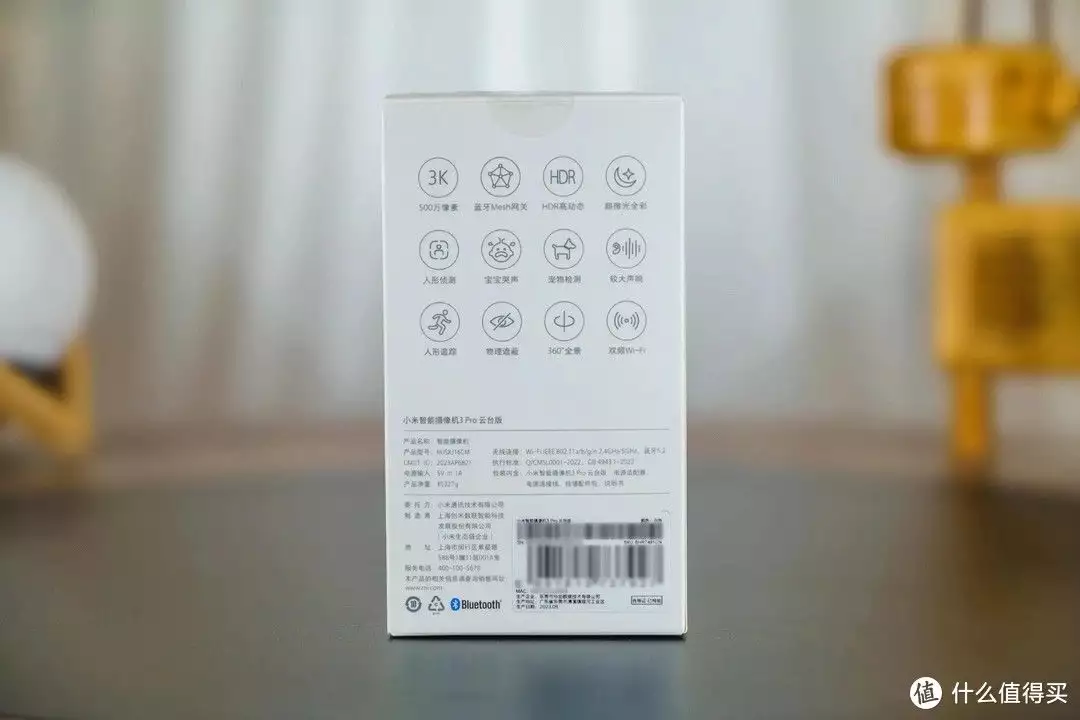
这包装看着很干净很简洁,爱了爱了开箱展示打开顶盖,最上层有一个配件盒,配件盒下还有一个纸板隔板

广告从秘书起步,十年内无人超越,以一己之力力挽狂澜成就一段传奇×

拿掉配件盒和纸板隔板,座舱式的纸板内衬加上CPE袋全方位包裹着产品,保护做的很到位

取出所有东西,有一本使用说明书、一个5V1A的电源适配器、一个主体、一包挂墙配件包、一根两米长的type-c的电源连接线,这就是这款小米智能摄像机3Pro的全家福

产品外观展示及介绍全局展示这款小米智能摄像机3Pro和前面几代云台版的外观都不一样,外观进行了重新设计,从之前的主球状变成了柱状,看起来更好看更加的Pro一些不过这造型乍一看,要是再出个小黄人联名版本,上了小黄人涂装就更个性了hhhh。



白色机身包裹的黑色球状主要是它影像模组部分,手动把它往上面转动到底,你就会看到底下有个TF卡槽,作为一款家用监控,TF卡本地存储是必备的

机身主体背面就是它的扬声器开孔,通过开孔也能看出来这一代用的扬声器尺寸比较大,并且是独立音腔设计,理论上人声会更加的饱满响亮;下方底座左边则是type-c的供电接口,右边则是重置按键,通电状态下长按即可恢复出厂设置

机身底部中间则是它的绑定二维码,添加到米家APP的过程中需要扫描该二维码;内圈有挂墙配件的卡槽,外圈是防滑橡胶垫

细节展示镜头部分特写,上方圆点是一颗状态指示灯,下方圆点是一个光敏传感器,其实深黑色这圈的下面还装有8颗红外补光灯灯珠,平均分布在镜头左右两边,后面会展示给你们看;这款小米智能摄像机3Pro的像素升级到了500万,采用3K的分辨率,可以拍到更多的细节

TF卡槽特写,要按照标记的方向插入哦,别插反了还大力出奇迹怼进去,到时候掏不出来要哭了扬声器开孔、供电接口、重置按键特写

电源适配器特写,输入参数为5V1A,表示这个摄像机的最大功率也不会超过5W

2米的供电线,一般来说很够用了

接入米家APP演示每次通电机器都会先进行一次自检,自检过程就是各个轴都转一遍,结束后就开机完毕

接下来打开手机的蓝牙和WIFI开关,打开米家APP,小米的产品接入APP步骤一如既往的简单,点击主页右上角添加设备,根据提示一步一步进行就好了,中途的扫码绑定就是扫描摄像机底部的二维码;这款小米智能摄像机3Pro支持双频WIFI连接,远距离选择2.4G,信号更强更稳定,近距离选择5G,画面音频传输延迟更低,速度更快
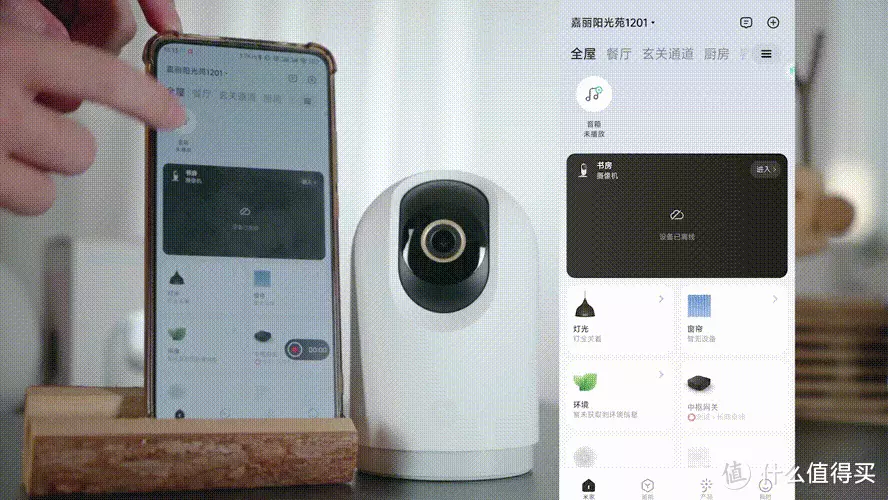
主要功能介绍及演示添加成功后,设备主页就是长这样,常用的功能都在主页

首先看一下下方的五个功能入口。第一个是看家助手,设定区域内有相应的事件发生,都会自动向你发送通知,并且录制的报警视频会上传到云端并保持7天(这里的设定区域会在下面讲到怎么划定)
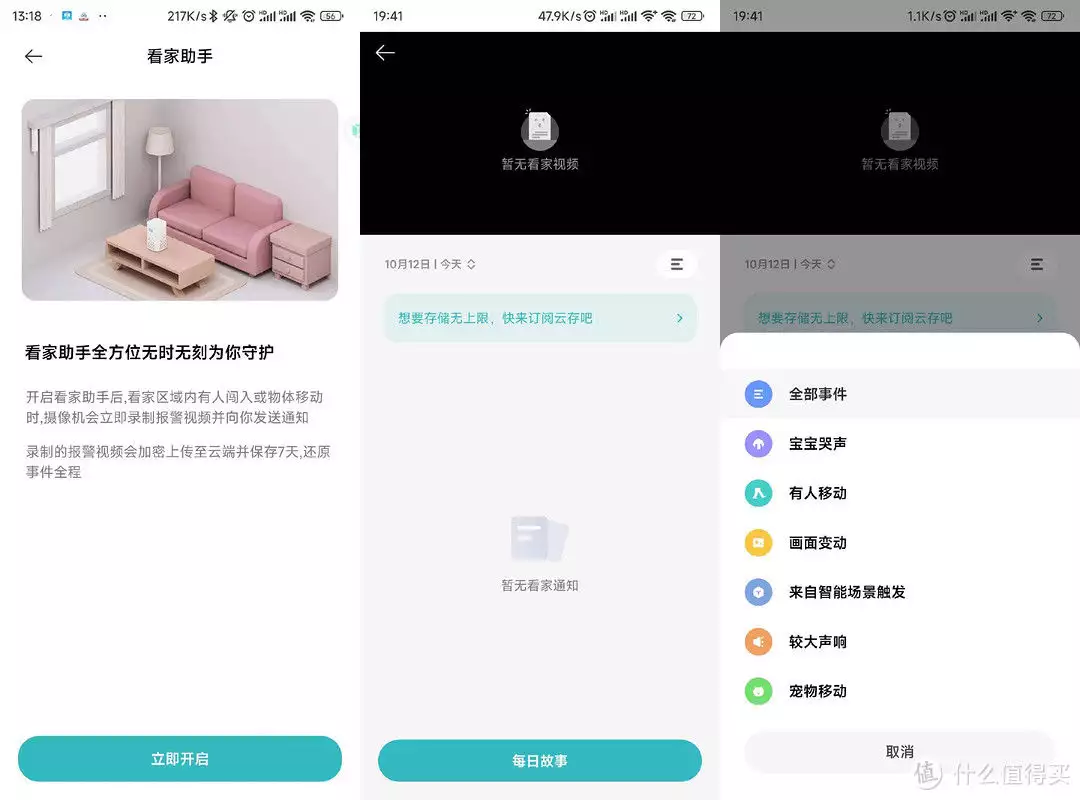
第二个是回看功能,点击后可以查看上传到云端后的录像和本地TF卡保存的录像,并且可以进行拖动快进和AI事件筛选(AI功能的开启也会在下面介绍)
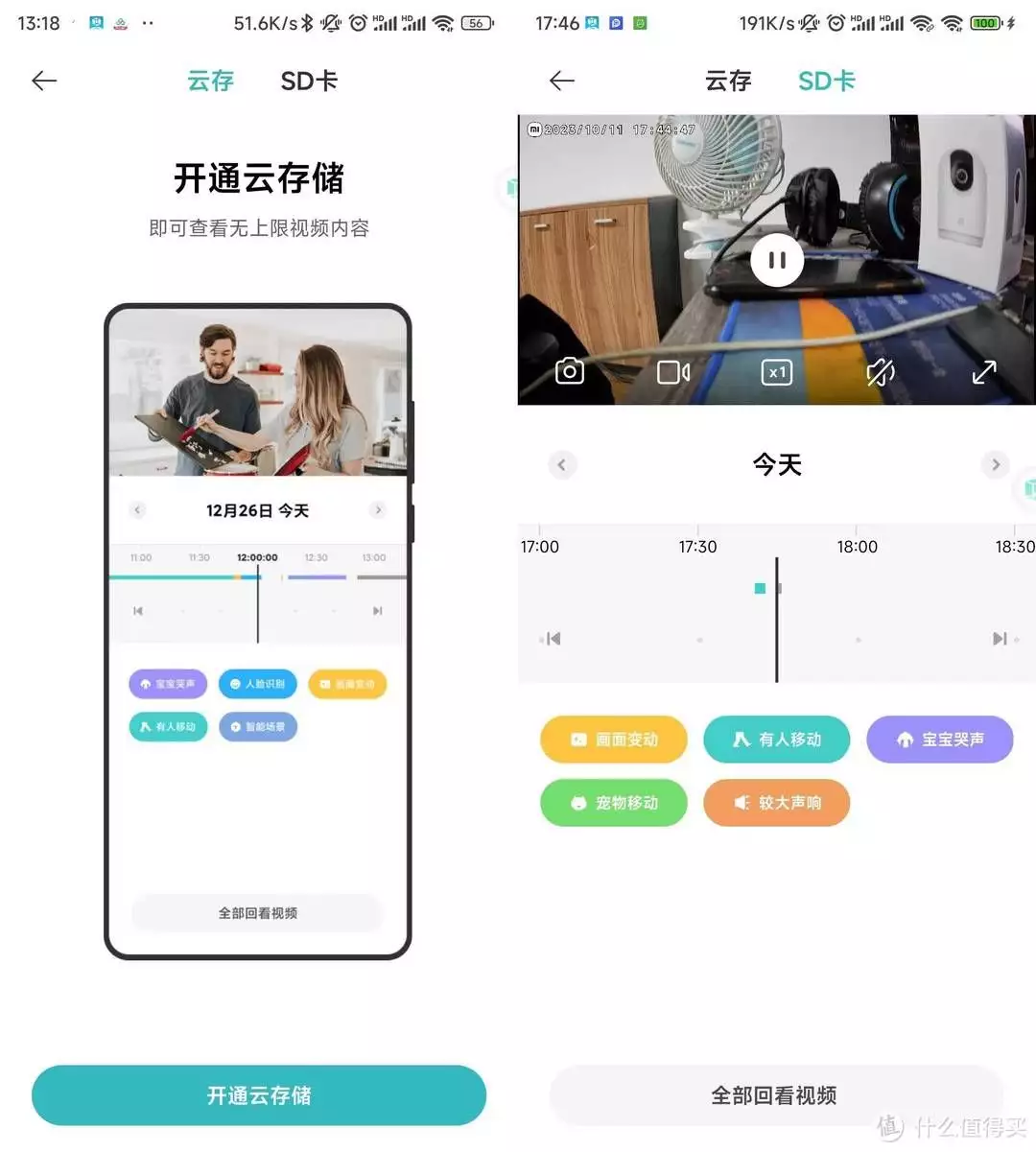
第三个存储管理,也可以通过点击回看功能里的SD卡标签下的“全部回看视频”进入。这里就是查看云端录像、手机本地手动保存的录像或截屏、TF卡本地保存录像的入口,当然云存储大家可以根据自己的需求开通与否
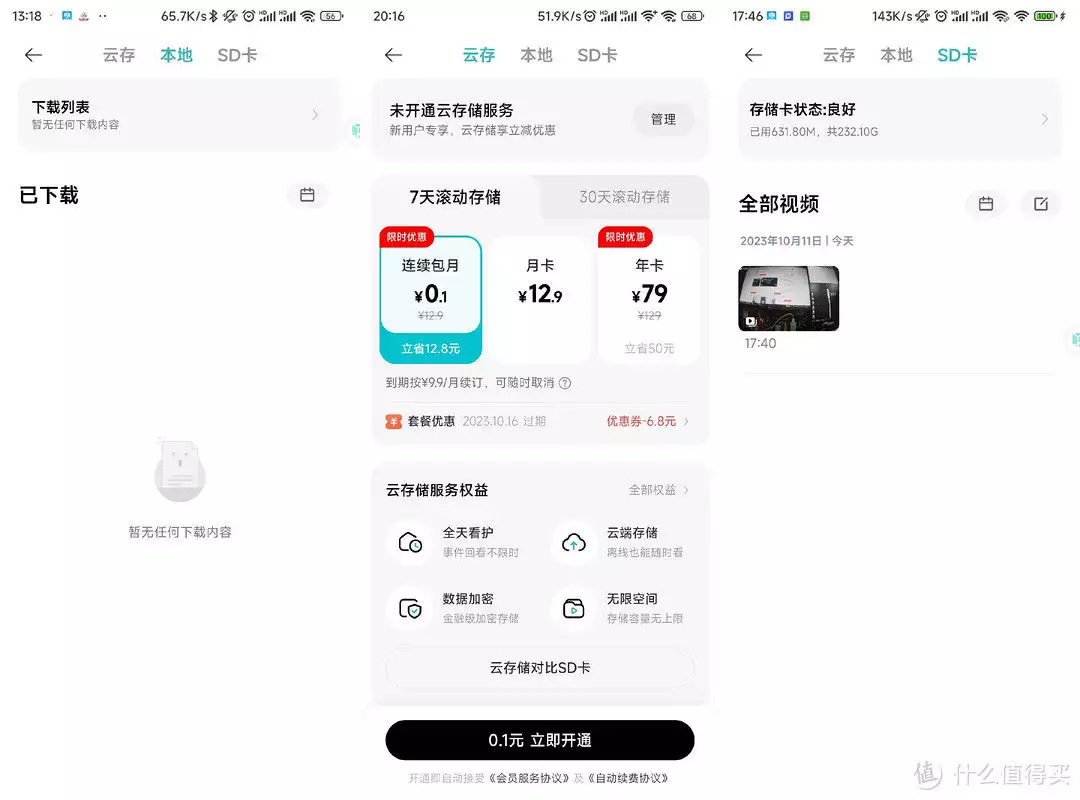
第四个就是AI功能,这里一共有四个AI算法开关,帮助你实现更多自动监控报警的触发条件,大家根据自己的需求开启即可,个人建议用不到的就保持关闭,可以减轻摄像机的运行压力
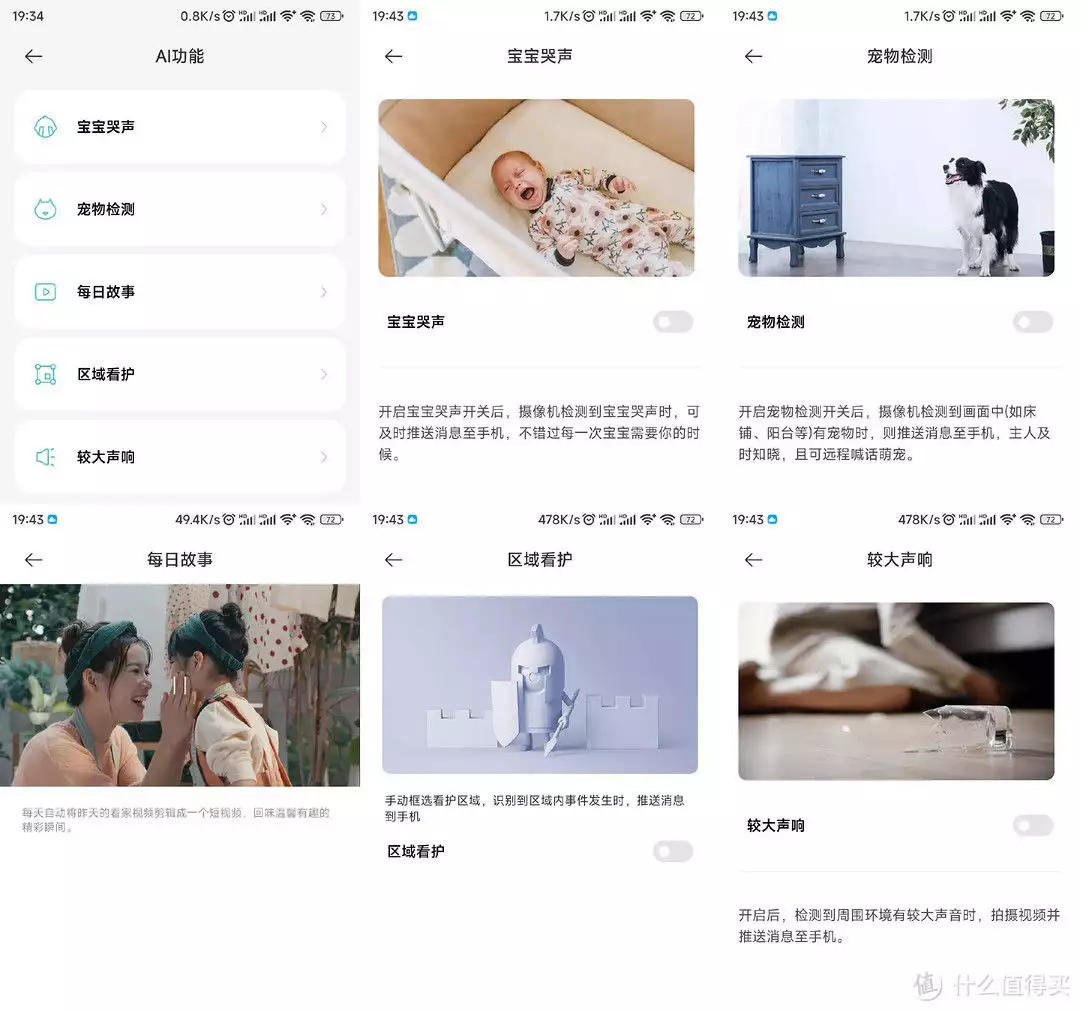
区域看护功能可以自己自定义重点监控区域,在该区域内发生的指定事件都会根据设定进行报警提醒这个功能非常好用,不过一次只能划定一个区域,建议下个固件可以让它支持同个画面里能够设定多个区域,那样这个监控可玩性和可控性就更强了,甚至都能把它当成通过视觉算法触发的传感器来用了;并且它还支持通过手动标记不同的人脸,让摄像机利用AI实现了认人的效果,联动玩法又增加了许多,玩不过来,根本玩不过来啊。
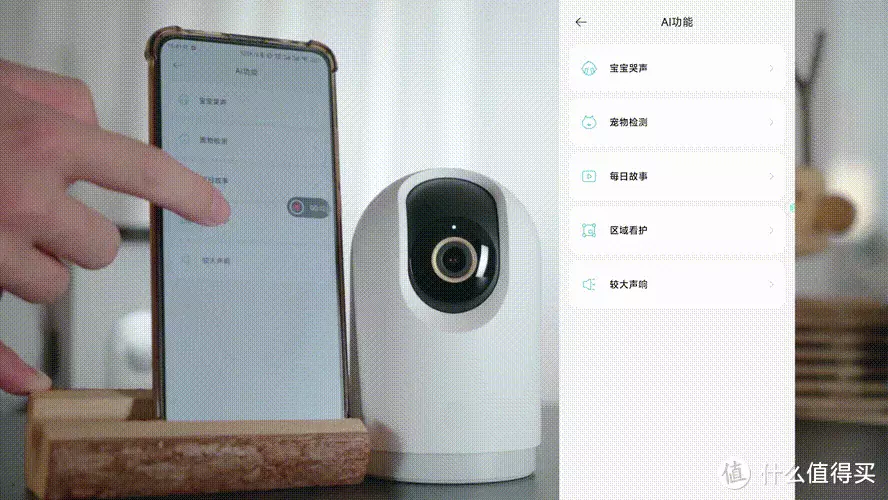
提醒通知在米家里显示就是这样
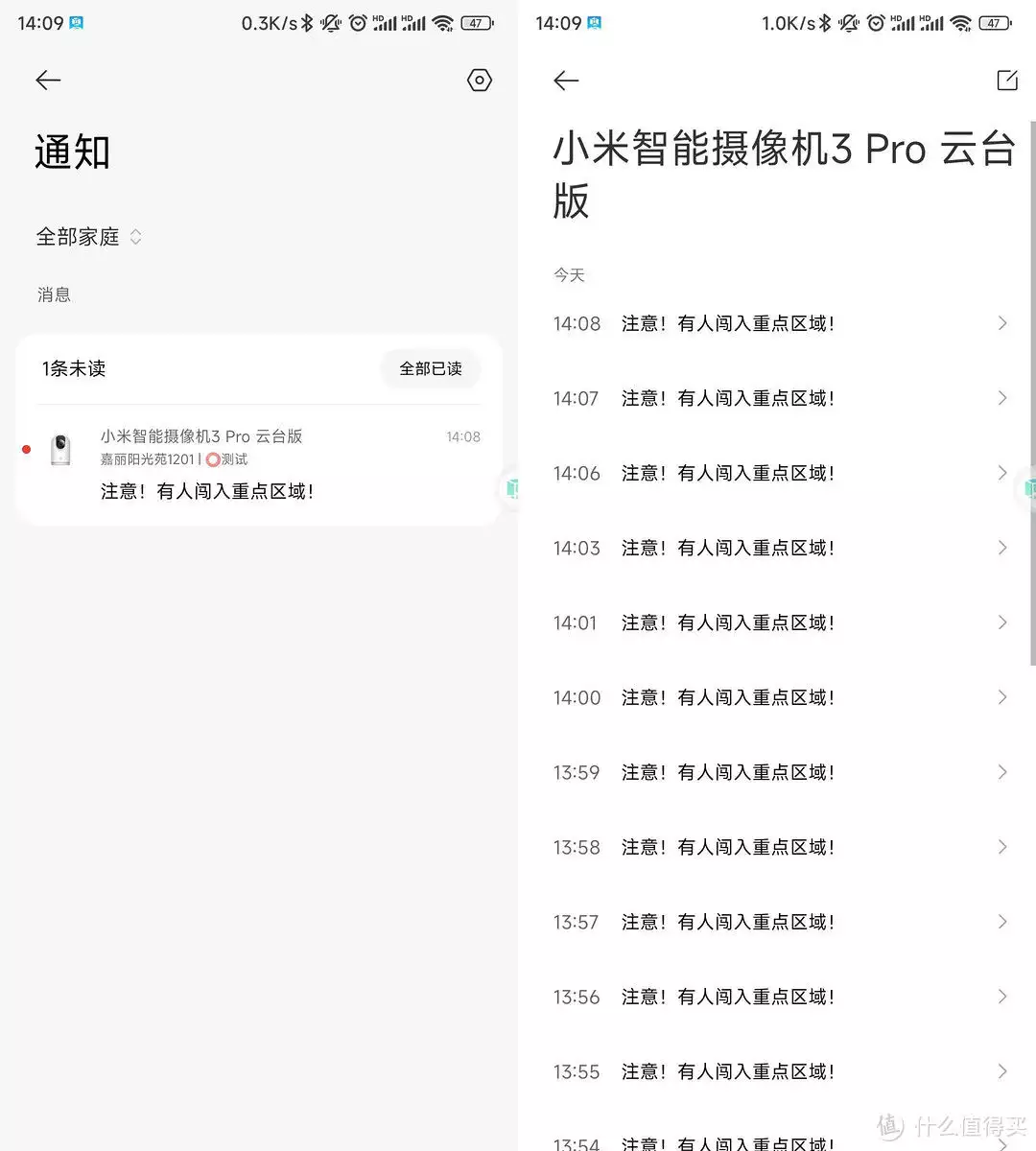
最后一个小贴士就是一些摄像机的使用指南,小白用户可以看一下学习学习
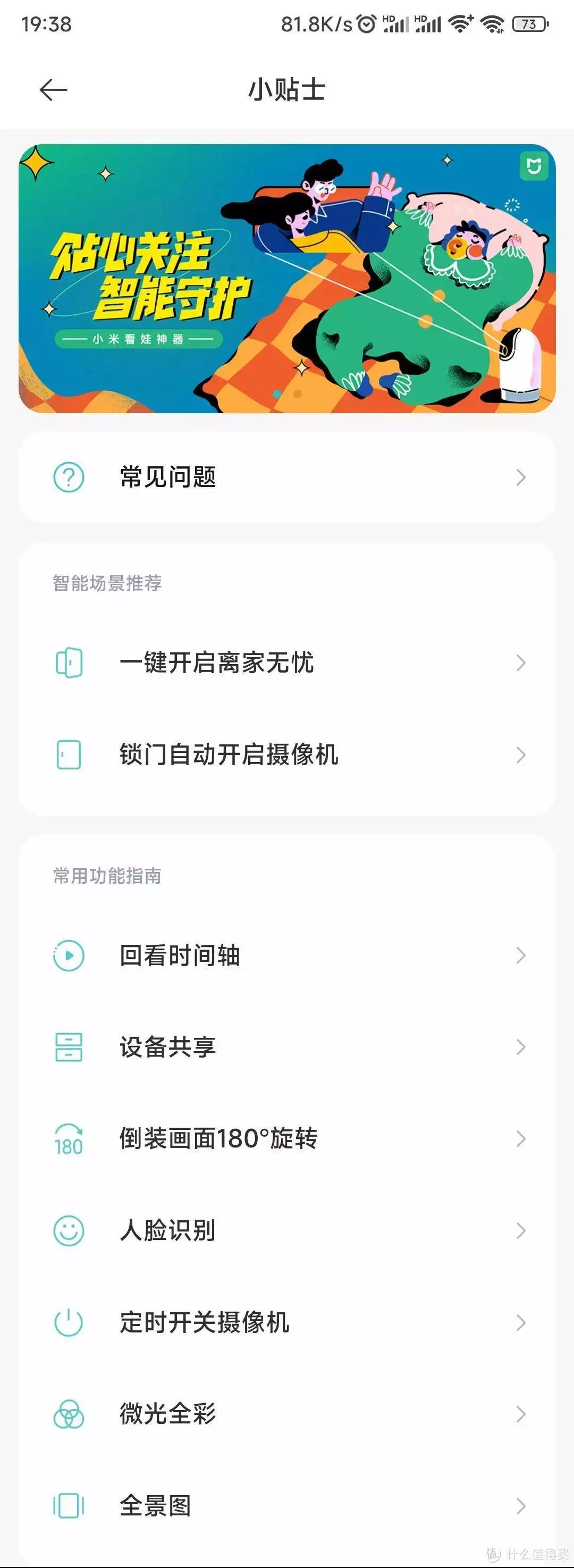
看完那五个功能入口,接下来看一下主页的四个功能按钮第一个是双向通话按钮,点击之后摄像机拾音按钮自动同步开启,摄像机那头就会实时播放你讲话的声音,并同时反馈摄像机那头录到的声音传回到你手机播放,实测局域网里手机端送话到摄像机端接收延迟在0.5秒左右,几乎是实时的,而摄像机端拾音到手机端播放出来延迟就高了,大概在2秒左右,这个不知道能否可以改善;至于摄像机端播放的声音效果和手机端听到的摄像机端拾音效果么,只能说能听清没问题,音量也蛮大,但是音质肯定和手机没法比,毕竟它这个功能只是一个辅助作用,作为一款这个价位的监控,这效果已经非常可以了,相较前面几代应该是质的飞跃了。
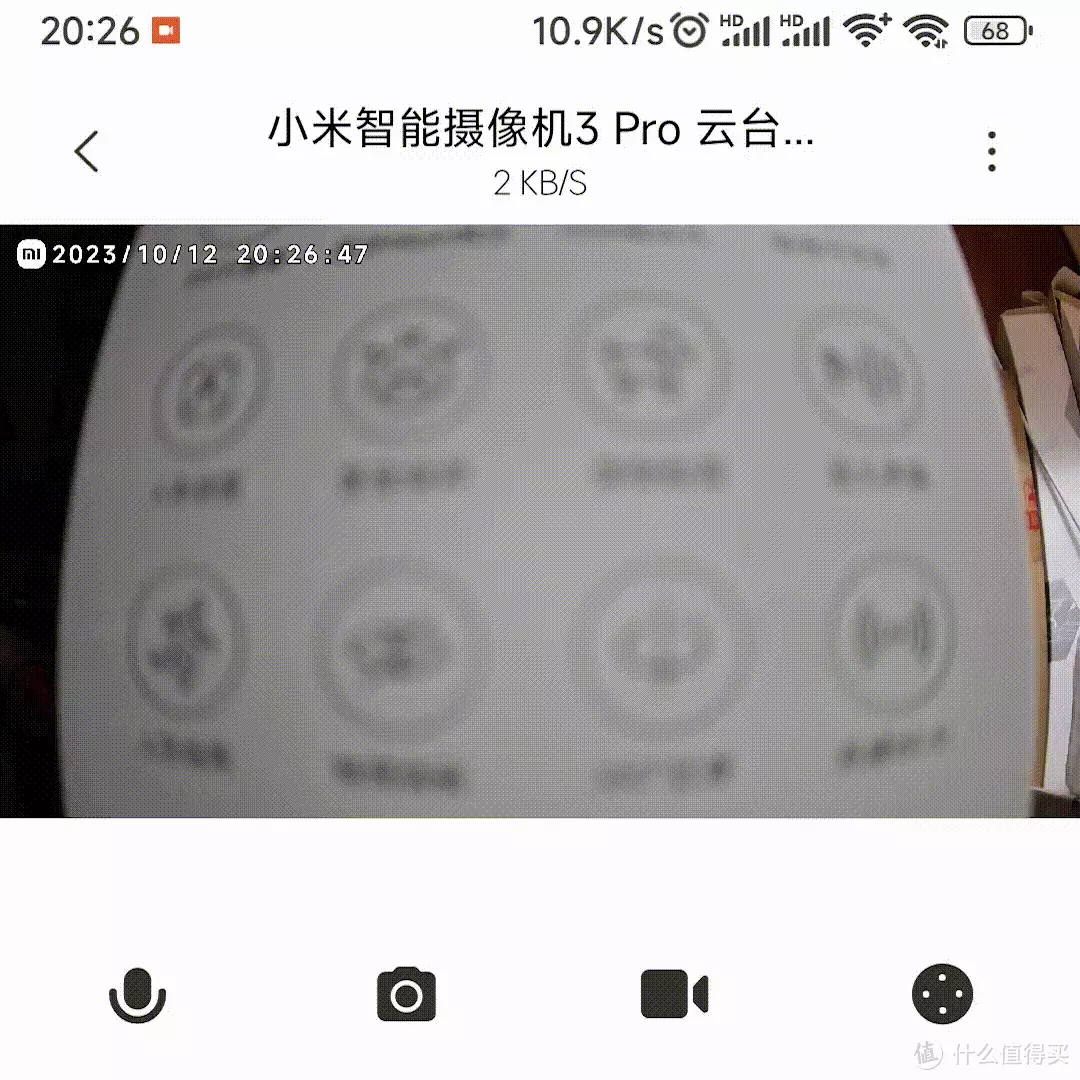
第二个是截屏按钮,点击之后就可以把当前时间点的监控画面截屏并自动保存到手机本地,这个功能在未插入TF卡的时候能正常使用

第三个是录屏按钮,点击之后就可以对监控画面进行录屏,结束录屏之后也会自动保存到手机本地,这个功能在未插入TF卡的时候也能正常使用

第四个是云台控制按钮,通过这个按钮可以对摄像机监控的角度进行调整;不过不能设置步进(说通俗点就是转动灵敏度)希望下个固件更新能够新增步进切换选择功能,需要精准缓慢转动角度的时候就非常好用

官方数据显示它水平可调范围是360,垂直可调范围是114,再加上它那109.8的超广角4mm焦距镜头,几乎可以做到全方位监控了

并且可以自定义设置6个常看位置(也就是云台监控里的兴趣点设置)一键即达预设点位,非常方便,配合智能场景各种联动,可以实现很多玩法;这里有个小问题还是因为没有步进设置导致的,目前转动角度还不是很精准,很多角度无法完美停下来,不是差一点还没到位就是转过了点,经过测试发现并不是电机的旋转精度达不到,电机的连续旋转是丝滑的完全没问题,只不过它的停止段落感、角度层级感很强,你需要长按云台转动的时候,找准时机松手才有可能停在自己想要的完美角度,所以新增步进的功能还是有必要的;除此之外不能一键回中,希望也能够增加

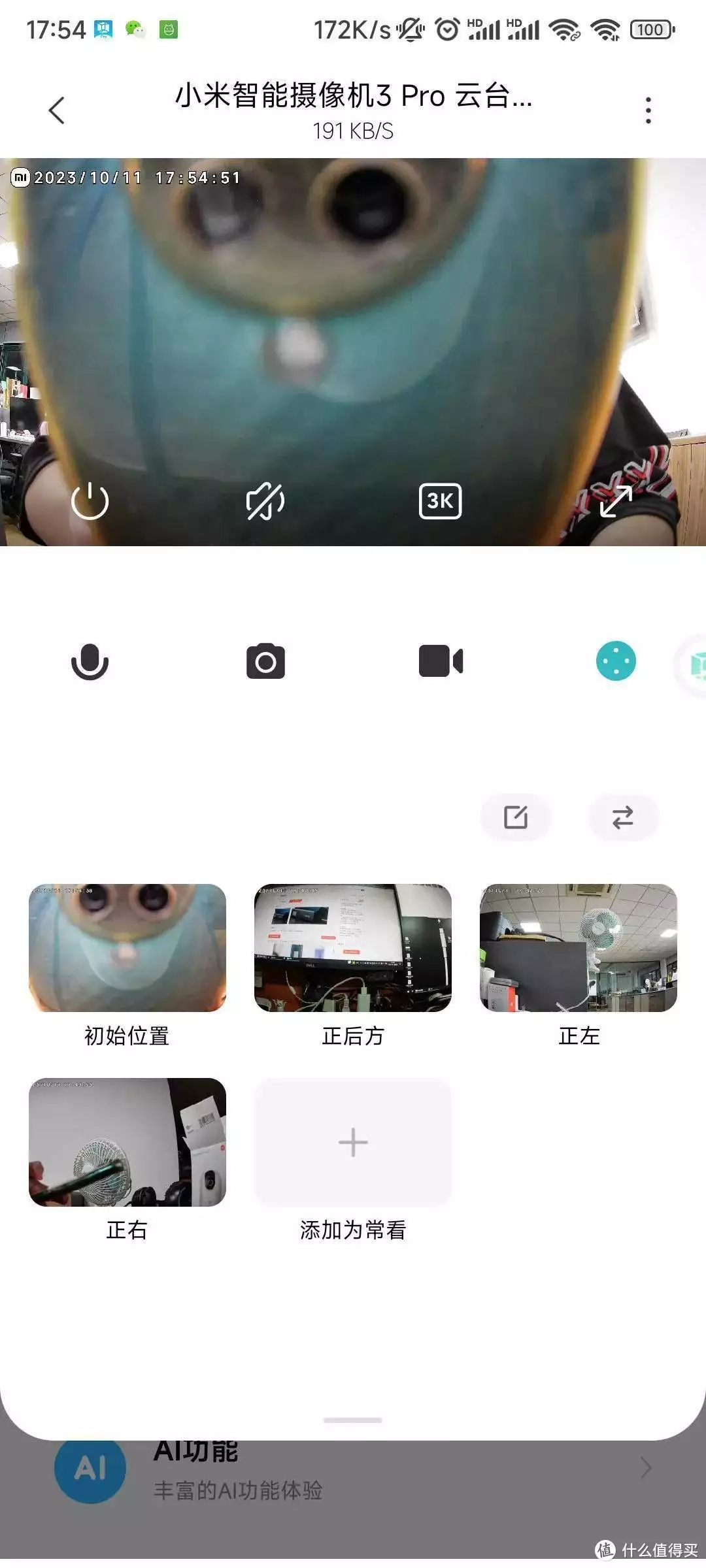
进入主页右上角三个点可以看到更多设置。首先是摄像机设置里状态灯的开关,这个都能理解不多介绍这个是云台手势转动,通过直接在监控画面上滑动即可操作云台转动

这是物理遮蔽,打开开关之后,摄像机镜头自动转动到最上方,直到完全藏到机身外壳下方,实现了镜头的物理遮蔽,并且可以自定义自动开启时间,从源头保护隐私,再也不怕那些所谓的黑客侵入了(可能有人会问,黑客直接控制镜头转回出来不就好了?想什么呢,这款小米智能摄像机3Pro可是内置了米家安全芯片的,设备的控制和数据传输需要经过芯片,别说控制云台转动了,就算不控制只获取画面对大部分黑客来说都堪比登天了)

画面设置里的镜头畸变纠正,打开之后可以对广角镜头产生的畸变效果进行矫正,但是拍摄画面边缘一圈的内容也会丢失一点点,对大部分人来说影响不大

这个就是开启后的效果对比,仔细看画面左右边缘的变化
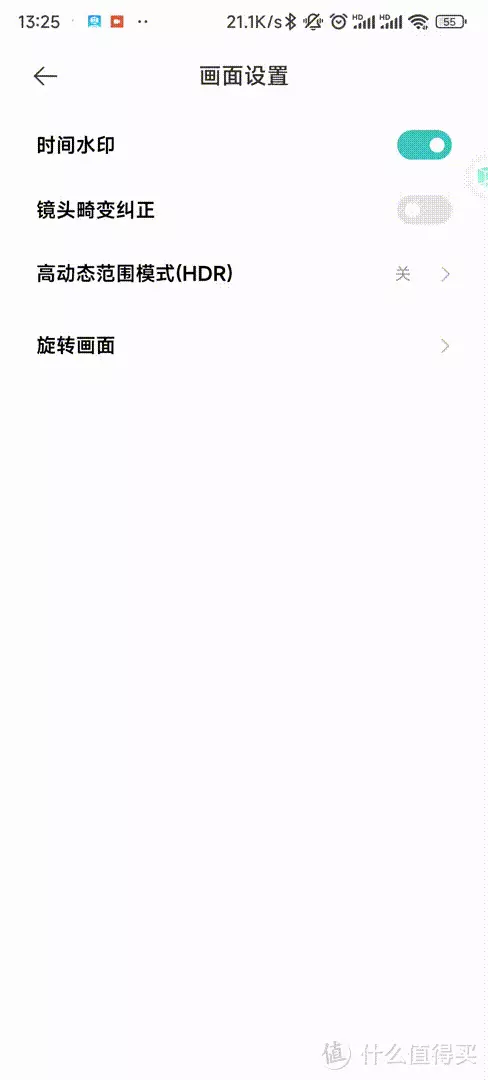

这个是高动态范围(HDR)的开关,开启后摄像机会自动对画面里高光部分进行一定程度上的压暗,对阴影部分进行一定程度上的提亮,让画面不至于会出现严重的欠曝过爆区域(死黑和死白)这个功能在大光比环境(大面积逆光)下开启效果还是比较明显的,其他场景下建议关闭。
下面是开启效果对比演示,注意看画面左边补光灯区域和其他所有暗的区域
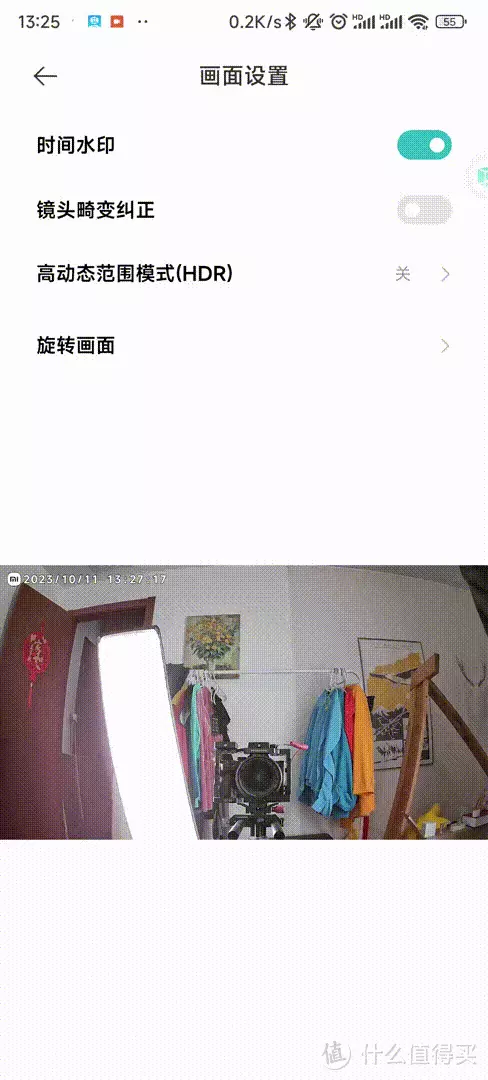
旋转画面就是在倒装之后纠正画面使用的

这是夜视功能设置,可以手动对红外补光灯进行常开或者关闭,当然也可以设置为自动开启,机器会根据环境光照情况自动开启或者关闭红外补光;开启红外补光后,摄像机会咔哒一声,那是IR-CUT双滤光片切换的声音,画面就会变成黑白的,因为红外滤光片只会让反射的红外光进入传感器,摄像机拍摄到的即是被红外补光灯打亮的画面

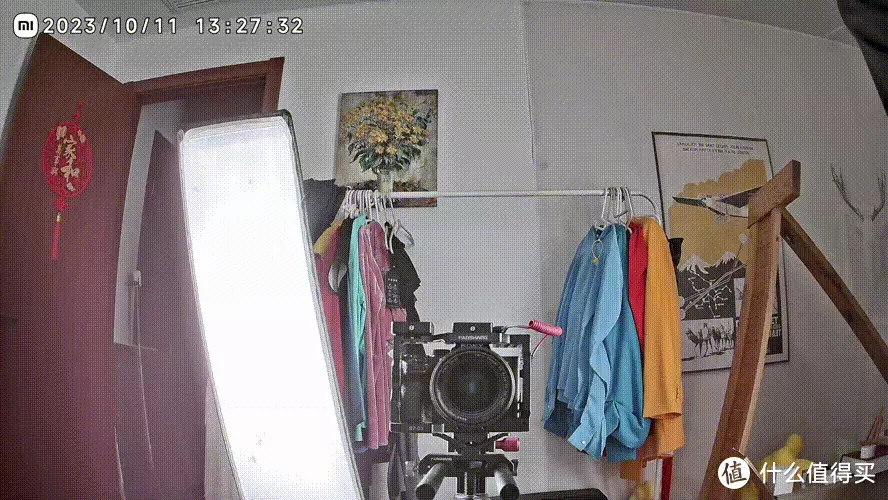

这是自动巡航开关,开启后可以选择自动360巡航或在设定的常看位置之间巡航
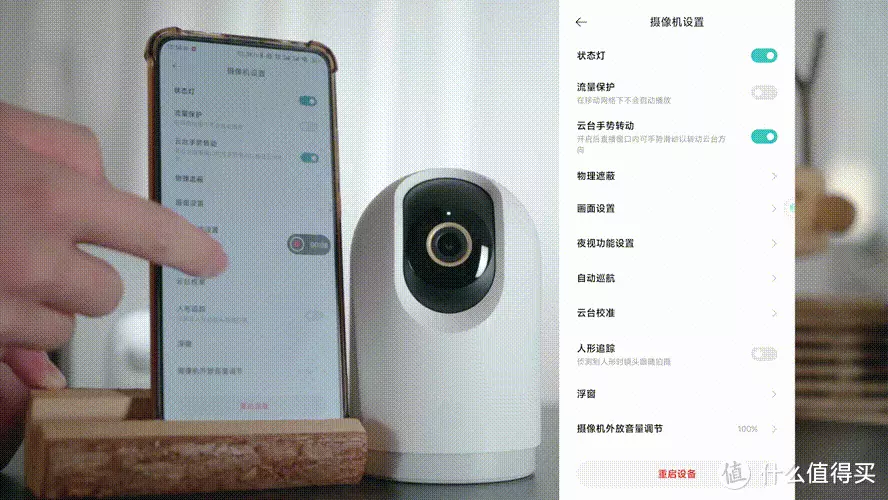
人形跟踪开关打开后,当摄像机识别到人形元素就会自动对目标进行跟踪转动,尽可能让目标处于画面中间;虽然在正常移动速度下测试跟踪的还算牢,但是可能速度太快它也会跟丢,而且它的跟踪是一节一节的不够丝滑,建议优化一下

浮窗功能可以把监控画面以悬浮小窗的形式显示在桌面上,让你边做其他事情边看监控,但是有点可惜浮窗画面不能放大

存储设置可以对TF卡进行格式化操作,这款摄像机最大支持256G的TF卡进行本地存储,为了保证录像文件的安全,拔出存储卡之前先在这里点击推出存储卡
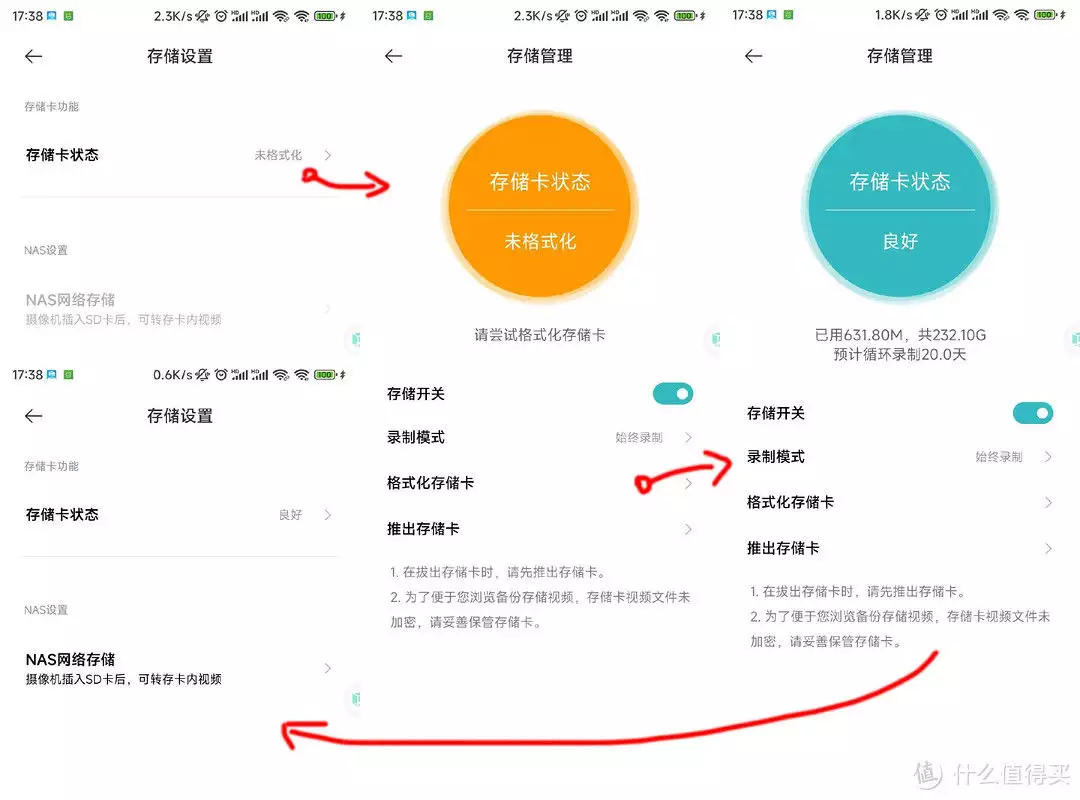
这款摄像机它还支持NAS网络存储,开启之后它会自动搜索局域网内可用的网络存储位置,根据页面提示一步一步添加即可;这里要注意的是,他并不是直接把录像文件录制到NAS里,而是先录制到TF卡上再自动同步备份到NAS当中,所以未插入TF卡这个功能是不可以使用的,最低成本的方案就是插入一张小容量的TF卡,然后开启NAS存储即可。
Windows上设置的共享文件夹它也能识别到,所以没有NAS设备的用户也可以把低功耗的闲置笔记本开启SMB共享文件夹来当NAS使用

NAS存储开启并设置成功后,我的黑群晖选定的路径里就会自动生成一个小米智能摄像机3Pro的录像文件夹(小米智能NAS啥时候出呀,好期待小米能够出一款NAS)这个是访问记录列表,这里会记录每一次访问该摄像机的账号相关的信息
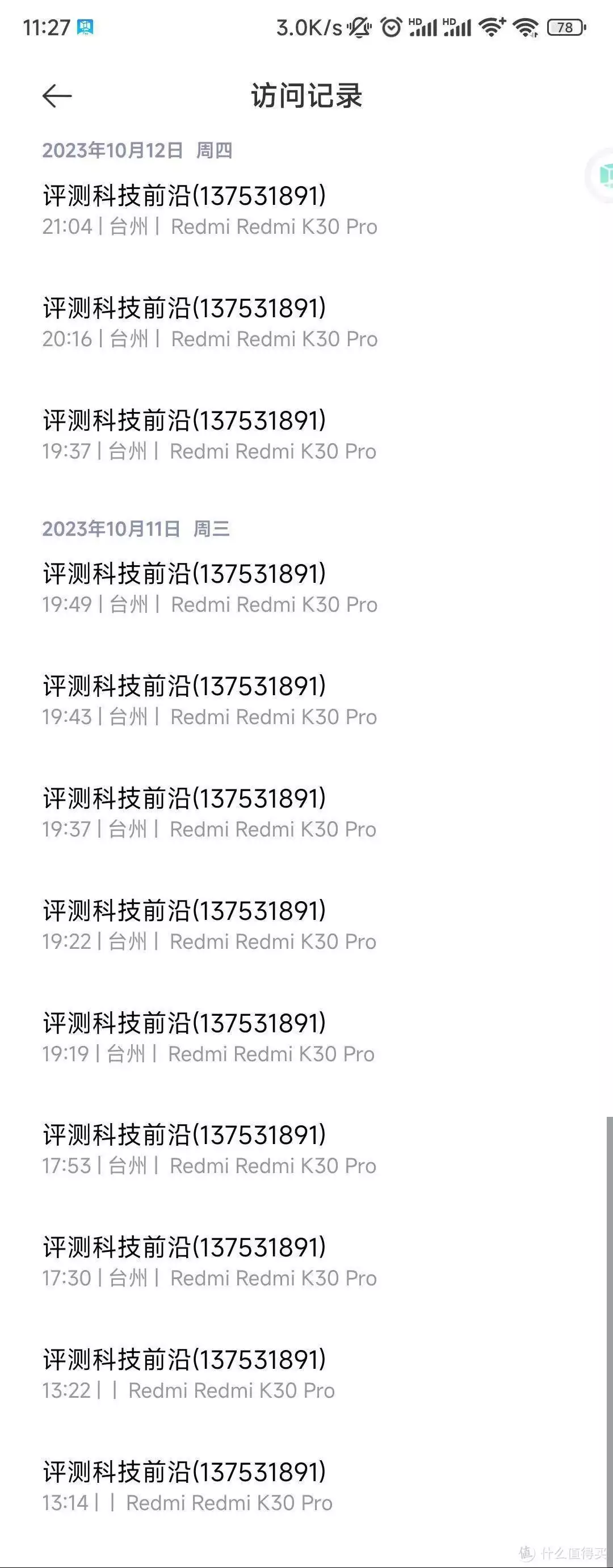
主菜单翻到最下方进入更多设置,就可以看到他有个网关设置页面没错,这款小米智能摄像机3Pro还集成了蓝牙Mesh网关,并且是一个从网关,目前市面上貌似还没有集成网关的监控吧(至少我是没见过)在这里对家里能接入网关的智能设备进行添加,这些加入的设备就可以经过该摄像机的内置网关进行调度,实现本地联动。
其他功能介绍及演示点击监控画面就会显示出四个按钮,第三个是监看画质切换按钮,这个不影响录制到卡内的录像文件画质,这个根据网络环境质量来切换即可,如果网络较差导致播放卡顿可以尝试降低预览画质

第四个是全屏按钮,全屏后画面四周显示的各种按钮功能就是之前介绍的那些功能
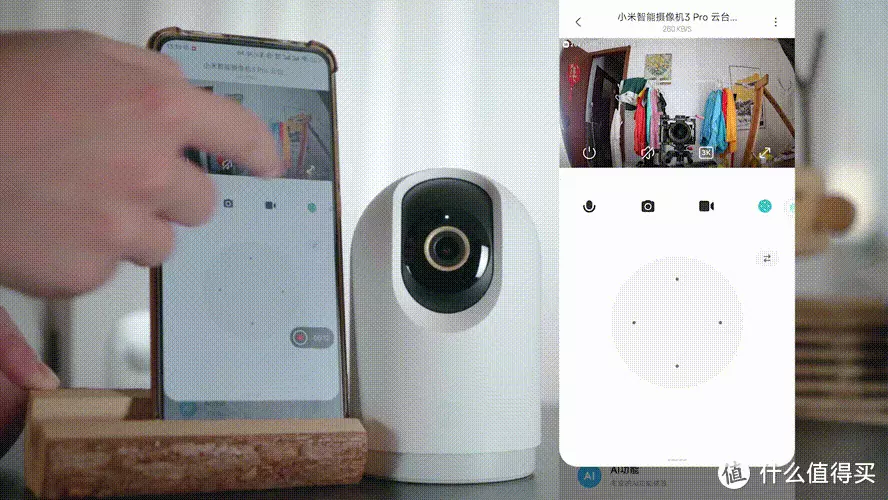
第一个就是临时关闭摄像机工作状态的按钮。只开启物理遮蔽只会让画面进行遮蔽,但是其他功能比如录音都正常运作,而这个按钮点击之后,它会先自动进行物理遮蔽,然后关闭所有录像录音功能,并处于待机状态
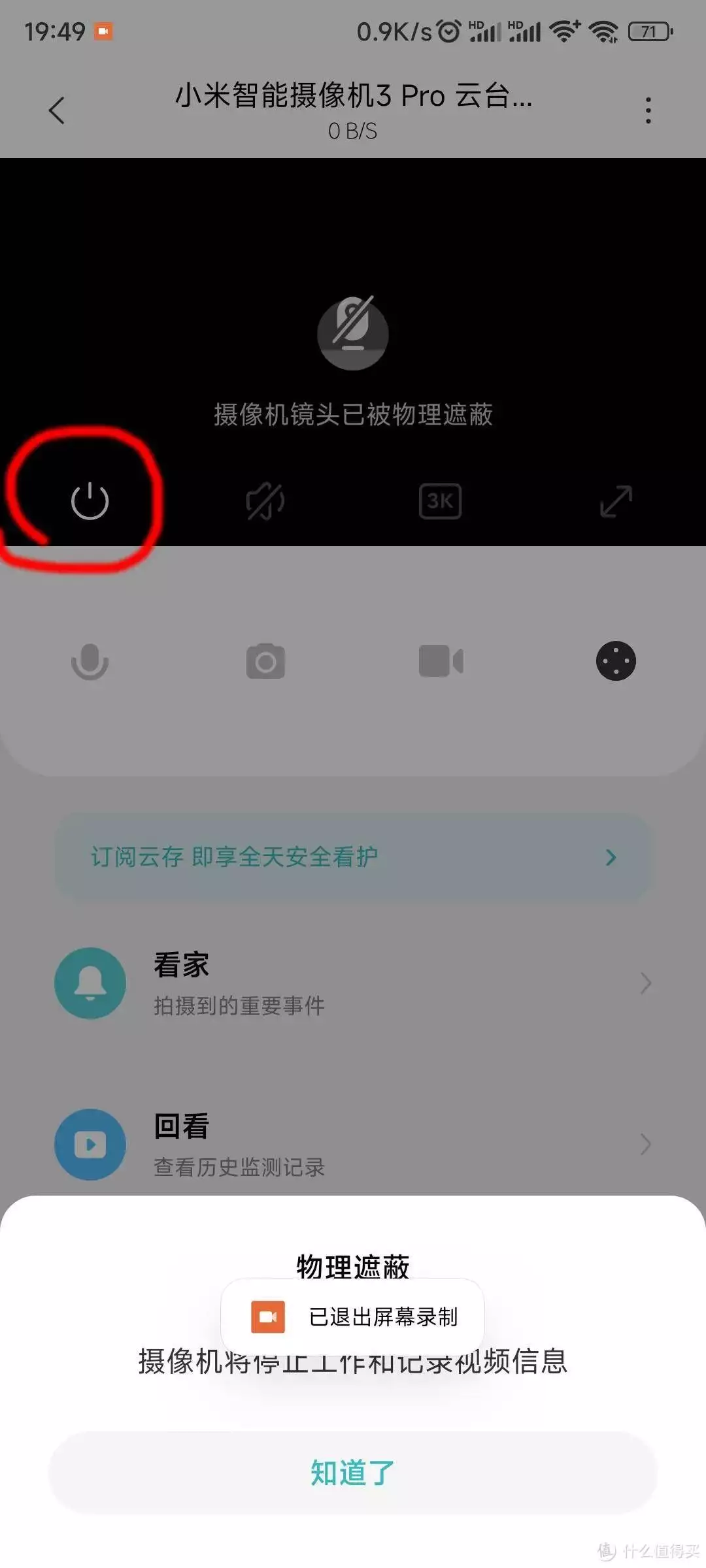
实际使用体验分享由于它的功耗不高,供电要求很低,所以随便拿个充电宝都能直接带动它,配合超大容量的充电宝甚至还能把它变相变成一款移动式无线监控,可以让完全没有供电条件的位置也能安装上这款监控,定期更换充电宝即可

它的红外夜视介入很快,从亮到全黑开启红外不到2秒

这就是它红外开启后的效果,在伸手不见五指、漆黑一片的环境下照样看的清清楚楚

得益于它那强大的传感器和超微光全彩成像技术,哪怕不开红外模式,也能够把光线较差的环境拍的亮堂(完全无光源、漆黑、伸手不见五指环境必须开启红外才能拍清楚),开启微光全彩不但可以提升画面亮度,还能够保持全彩的图像,让你告别传统微光那纯黑白单调的画面
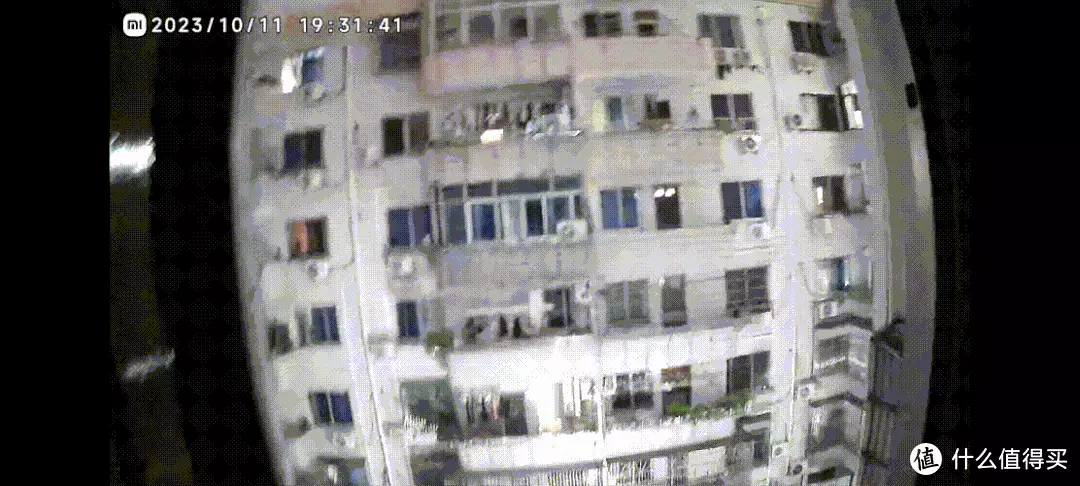
通过查看录制到TF卡上的录像文件属性,可以得知这款小米智能摄像机3Pro的基本录制规格如下:视频录制编码为HVC1,也就是H.265编码,最大录制分辨率为2960*1666,最大录制帧率为20帧,码率大概是1.5Mbps(因为是H.265所以码率比较低)音频录制为AAC编码,单声道,16bit采样位宽,16kHz采样率(普通音质的音频文件采样率一般为44.1kHz,这就是为什么它收音效果比较拉的主要原因之一了)录像文件为1分钟一个节点一个文件保存,这样就不会因为随机出现的错误或者故障导致一大段监控录像损坏丢失

简单功率测试我简单测试了常用工作状态下的功率:关闭红外补光、云台静止状态下功率为2.6W左右,云台转动状态下功率为3.7W左右;开启红外补光、云台静止状态下功率为3.2W左右(测试结果仅供参考)

小总结网关和监控合为一体的设计真的非常赞,它是网关里最会拍摄的,它是监控里最会“管理”的这款小米智能摄像机3Pro的供电接口采用type-c就非常讨人喜欢,接口大统一简直是你好我好大家好


简约耐看的外观,不管摆放在哪里都不会显得突兀

强大的性能、完善的功能、AI的加持让这款看似普普通通的云台监控能够实现以前根本想不到的玩法和效果

这么强的监控还能做到这么低的价格,性价比不要太高啊,给你那米家全屋智能新添一员大将

我个人认为唯一遗憾的是,目前小米家的全系列摄像机都无法通过Onvif协议接入到第三方监控管理平台,可能他们也是为了隐私安全考虑吧,不过我其实还是比较希望小米能够开放Onvif权限,这样可以让家里所有的不同种类的监控都能统一管理和查看,我觉得通过增加或者提升安全验证手段后其实也不用太担心隐私安全问题

还有就是希望这款小米智能摄像机3Pro可以通过自身发射的WIFI信号进行点对点直接连接监看和设置网络,因为现在只要更换了网络名字或者密码,就需要把摄像机整个恢复出厂设置并重新添加才能继续使用,这就意味着之前对摄像机进行的设置和预设全都不会保存都会复原,建议所有接入米家的智能设备的设置或者自定义预设都可以上传云端,跟着账号走,那样重新添加设备之后只需把云端的设置下载回来应用就可以直接使用了,岂不是更好
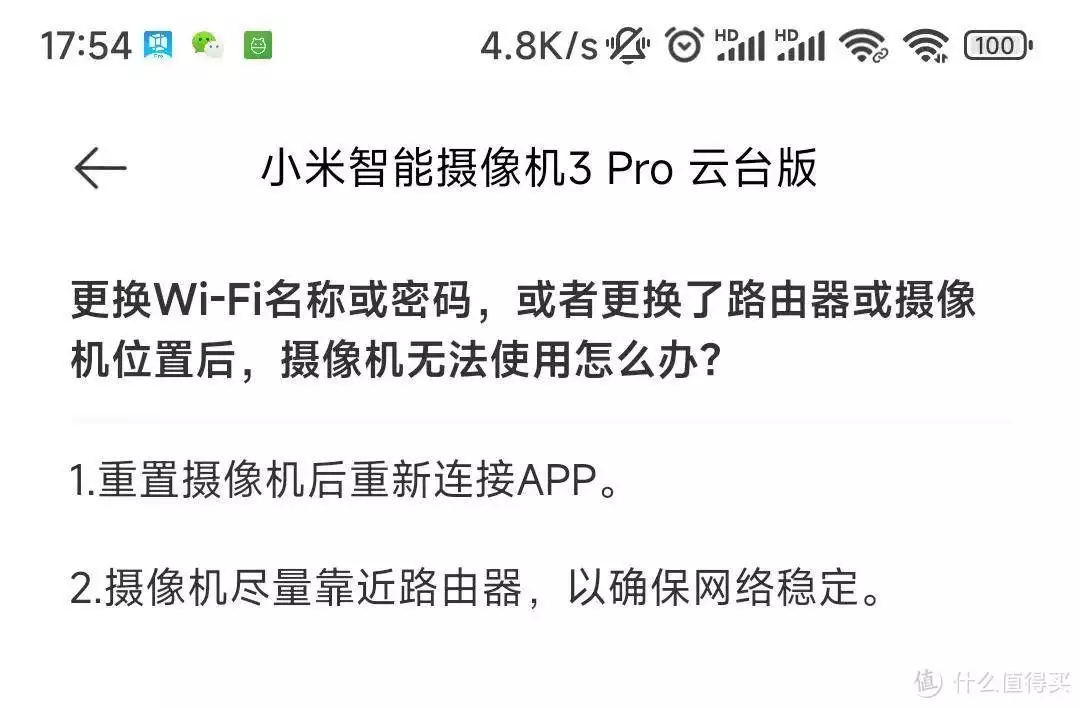
最后我再放几张美图结束这期评测吧~



阅读更多摄像机精彩内容,可前往什么值得买查看